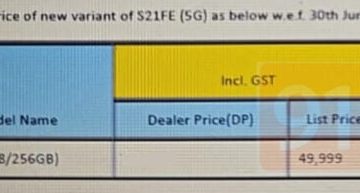Apple memperkenalkan beberapa fitur baru yang berfokus pada keamanan di iOS 17, termasuk tindakan baru untuk menjaga Anda tetap aman saat bepergian dan mencegah Anda melihat gambar yang tidak ingin Anda lihat.
Panduan ini menyoroti semua fungsi keselamatan yang ditambahkan Apple ke iOS 17, dan menyertai panduan privasi dan keamanan iOS 17 kami.
Peringatan Konten Sensitif
Dengan Peringatan Konten Sensitif , file masuk, video, dan gambar dipindai di perangkat dan diblokir jika berisi ketelanjangan. Ini adalah fungsi yang akan menghentikan foto telanjang yang tidak diminta dan konten serupa.
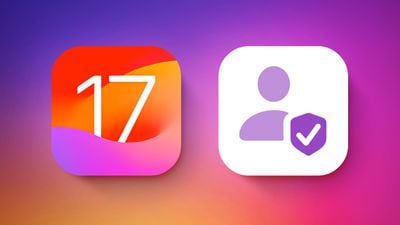
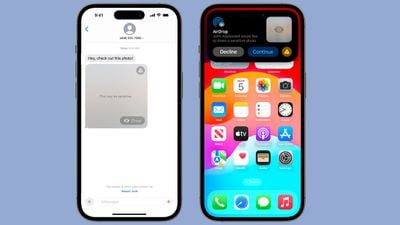
Blur keikutsertaan dapat diterapkan pada gambar di Pesan, AirDrop, Poster Kontak untuk aplikasi Telepon, pesan FaceTime, dan aplikasi pihak ketiga. Ini terpisah dari fitur Keselamatan Komunikasi yang diterapkan untuk anak-anak, dan dirancang untuk orang dari segala usia.
Semua ketelanjangan akan diblokir secara default jika fitur ini diaktifkan, tetapi dapat dilihat dengan mengetuk tombol”Tampilkan”. Peringatan Konten Sensitif dapat diaktifkan di aplikasi Setelan.
Buka aplikasi Setelan. Pilih Privasi & Keamanan. Ketuk Peringatan Konten Sensitif. Ketuk untuk mengaktifkan Peringatan Konten Sensitif.
Anda dapat menyalakan Peringatan Konten Sensitif untuk layanan tertentu, termasuk AirDrop, Pesan, dan Pesan Video. Semua pendeteksian gambar dilakukan di perangkat, dan terdapat Sumber Daya Keamanan yang dapat diakses.
Messages Check In
Messages Check In adalah fitur yang memungkinkan Anda memberi tahu orang lain saat Anda saya pergi ke suatu tempat sehingga mereka dapat mengawasi Anda dan memastikan bahwa Anda sampai ke lokasi itu dengan aman.
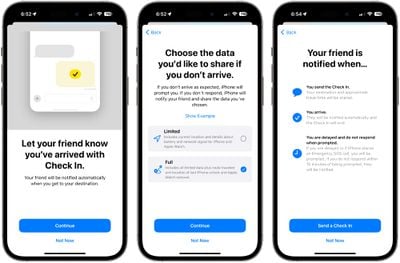
Ini memberi tahu teman atau anggota keluarga tujuan Anda dan waktu yang Anda tuju berada di sana, dan jika Anda tidak check-in pada waktu yang tepat, mereka dapat mem-ping Anda untuk mengetahui apa yang terjadi dan mendapatkan akses ke lokasi Anda jika terjadi keadaan darurat. Berikut cara menggunakannya: Buka aplikasi Pesan. Buka percakapan dengan orang yang ingin Anda gunakan untuk Lapor Masuk. Ketuk tombol”+”di sebelah bilah input teks. Ketuk Lainnya. Ketuk pada Lapor Masuk. Ketuk Lanjutkan. Ikuti petunjuk untuk memulai fitur.
Dengan Check In, teman atau anggota keluarga akan diberi tahu tentang tujuan Anda dan perkiraan waktu perjalanan, dengan pemberitahuan otomatis lain yang dikirimkan saat Anda mencapai tujuan. Jadi, jika Anda pergi dari rumah teman ke rumah larut malam, Anda dapat menyiapkan Check In dan teman Anda akan mendapat peringatan saat Anda tiba di rumah.
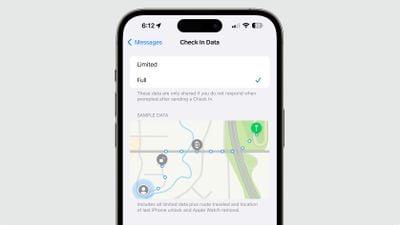
Jika Anda tidak membuat kemajuan menuju tujuan Anda, Anda akan diminta dan memiliki waktu 15 menit untuk merespons di iPhone Anda. Jika Anda tidak merespons, teman Anda akan mendapat peringatan.
Ada dua opsi berbagi data untuk Check In. Dengan”Terbatas”, lokasi saat ini, detail tentang level baterai, dan sinyal jaringan untuk iPhone dan Apple Watch Anda dibagikan. Dengan memilih data”Lengkap”, semua informasi itu akan dibagikan bersama dengan rute yang ditempuh dan lokasi iPhone terakhir dibuka dan penghapusan Apple Watch.
Check In mengharuskan teman atau anggota keluarga Anda menjalankan iOS 17.
Keamanan Komunikasi
Apple tahun lalu memperkenalkan Keamanan Komunikasi, fitur keikutsertaan yang memperingatkan anak-anak saat mengirim atau menerima foto yang berisi ketelanjangan. Itu mengaburkan foto telanjang dan memberi anak-anak sumber daya yang bermanfaat dan menyarankan agar mereka berhubungan dengan orang dewasa tepercaya.
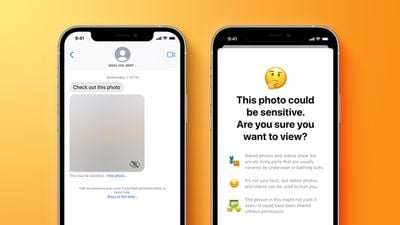
Keamanan Komunikasi di iOS 17 berkembang di seluruh dunia, sehingga akan tersedia di lebih banyak negara daripada itu sebelumnya. Ini akan diaktifkan secara default untuk anak-anak di bawah usia 13 tahun yang masuk ke ID Apple mereka dan merupakan bagian dari grup Keluarga Berbagi.
Orang tua juga dapat mengaktifkannya untuk remaja yang lebih tua, dengan opsi untuk mengaktifkannya tersedia di aplikasi Pengaturan di bagian Durasi Layar.
Selain tersedia di seluruh dunia, perlindungan Keamanan Komunikasi akan diperluas ke AirDrop , pemilih foto seluruh sistem, pesan FaceTime, dan aplikasi pihak ketiga selain aplikasi Pesan.
Peta Offline
Aplikasi Maps berfungsi offline di iOS 17, menyediakan akses untuk-petunjuk petunjuk arah dan informasi untuk area tempat Anda berada meskipun Anda tidak memiliki koneksi seluler atau Wi-Fi.

Peta Offline berguna jika Anda berencana bepergian ke tempat yang jauh , seperti saat hiking atau bepergian di daerah pedesaan. Mengunduh peta dapat dilakukan dengan memasukkan lokasi, mengetuk tombol”Lainnya”, lalu memilih opsi”Unduh Peta”.
Anda dapat memilih ukuran area yang ingin disimpan, dan beberapa area dapat diunduh. Anda dapat mengelola unduhan Peta dengan membuka aplikasi Peta, mengetuk gambar profil Anda, dan memilih Peta Offline.
Peta dapat diperbarui, dihapus, diganti namanya, dan diubah ukurannya, dan Anda dapat mengunduh peta baru dari sini antarmuka juga. Unduhan dapat diatur untuk diperbarui secara otomatis, dan ada opsi untuk menggunakan peta luring meskipun koneksi tersedia.
Pengingat Obat Kritis
Fitur Obat di aplikasi Kesehatan dapat mengirim pengingat tindak lanjut jika Anda belum menandai obat sebagai diminum 30 menit setelah pemberitahuan awal.
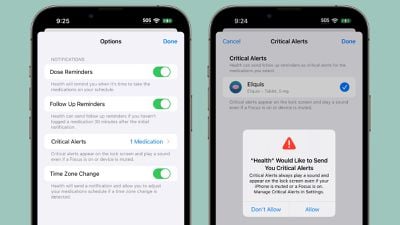
Apple juga berencana menambahkan fitur Critical Alerts untuk obat-obatan penting yang akan muncul di Layar Terkunci dan memutar suara meskipun iPhone dimatikan atau mode Fokus dihidupkan.
Baca Lebih Lanjut
Informasi lebih lanjut tentang tambahan dalam pembaruan iOS 17 dapat ditemukan di ringkasan iOS 17 kami.